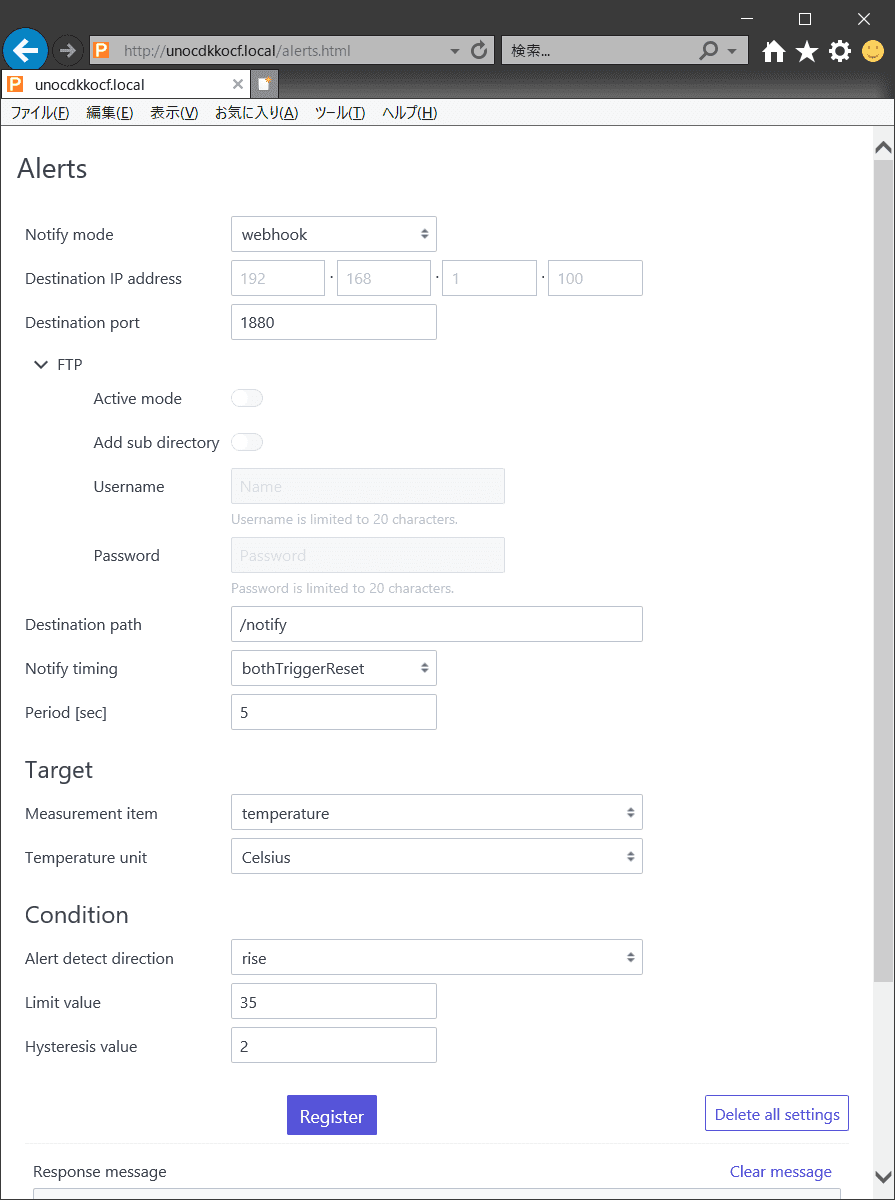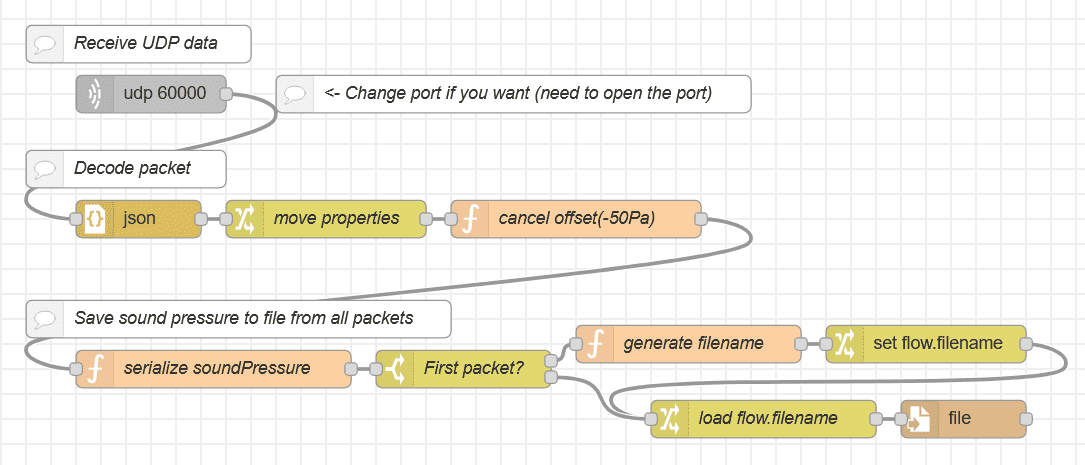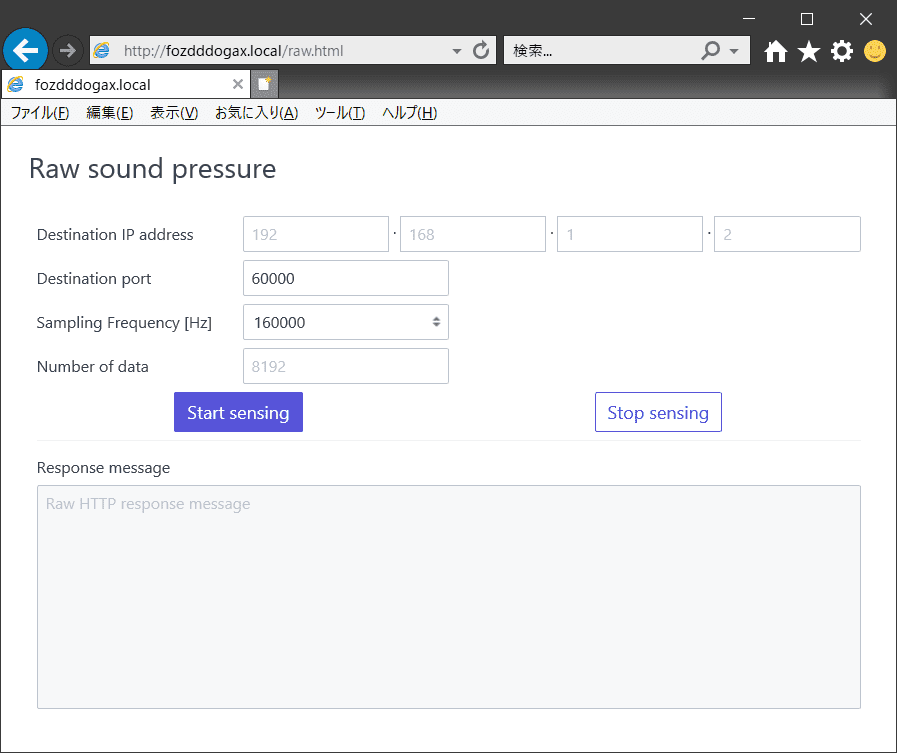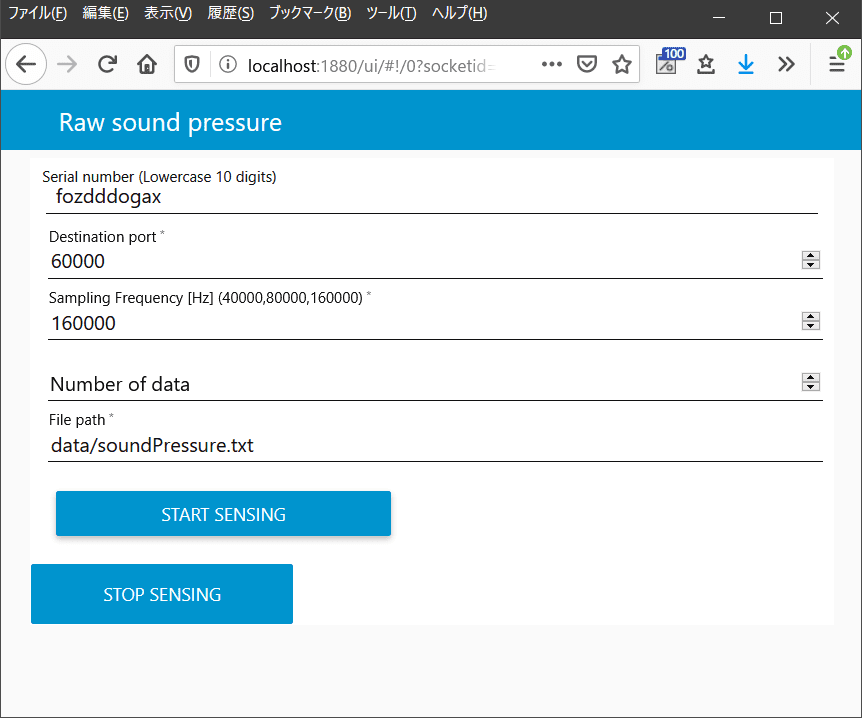Node-RED
製品共通
アラート登録・Webhookによる受信
PoE対応WebAPIセンサの一部の製品 1は、指定した周期で自動的に計測を行い、指定した条件を満たした際に通知するアラート機能を搭載しています。
通知方法は指定したIP・ポートにHTTPメッセージを送信するWebhookモードと、FTPサーバにCSV形式の通知データを保存するFTPモードから選択できます。
ここではWebhookモードを利用し、アラート設定をブラウザから登録しアラートの通知メッセージをNode-REDで受信する方法を説明します。
ダウンロード
flow_receiveAlertMessages.json
Node-REDバージョン
v1.0.0以降
外部ライブラリ
なし
手順
- Node-REDのポート(TCP、デフォルト:1880)を開放する
/alerts.htmlをNode-REDを動作させているPCのブラウザで開く- “Notify mode"は"webhook"を選択、“Destination IP address"は空欄(=このHTMLを開いているPCに送信)、“Destination port"に1880、“Destination path"に”/notify”、それ以外の項目は適当な値を入力し"Register"ボタンを押す
アラート条件を満たすと(上の画像のアラート設定の場合、発報条件:35℃以上+復帰条件:33℃未満)、通知メッセージを受信します。
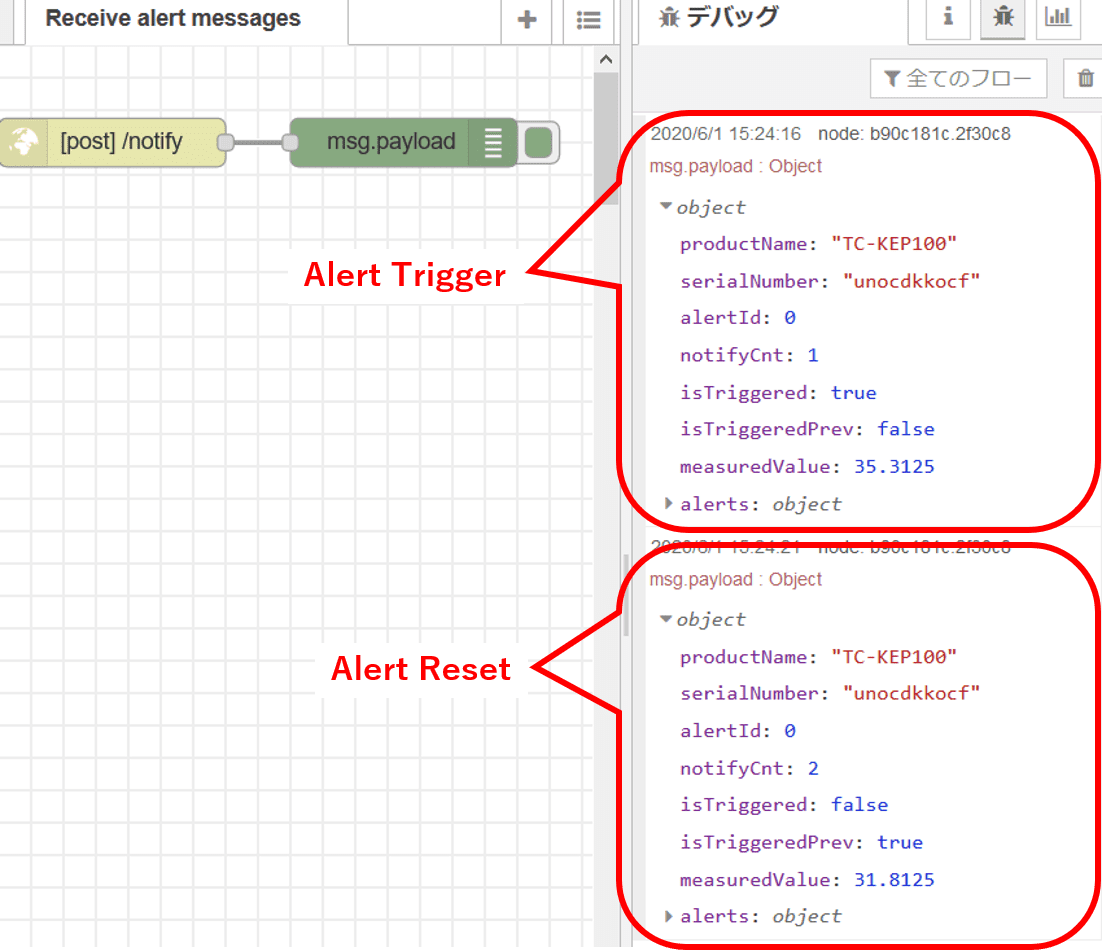
PoE対応 WebAPI 超音波センサ
音圧データ保存
ダウンロード
flow_saveSoundPressureToFile.json
Node-REDバージョン
v1.0.0以降
外部ライブラリ
なし
手順
- データ受信に用いるPCのポート(UDP)を開放する
- curlコマンド等で音圧データ取得操作を行うか、
/raw.htmlをブラウザで開き音圧データ取得操作を行う- curlを利用する場合のコマンド例
curl -X POST "http://abcdefghij.local/raw" -H "accept: application/json" -H "Content-Type: application/json" -d "{\"dstPort\":60000,\"frqHz\":160000,\"dataNum\":16384}" - ブラウザから操作する場合
/raw.htmlをPCのブラウザで開く- “Destination IP address"は空欄(=PCに送信)、“Destination port"にはポート番号を入力、“Number of data"は空欄もしくは適当な値を入力し"Start sensing"ボタンを押す
※ポート番号を60000以外にした場合、フロー内のUDP受信ノードのポート番号も変更してください。 - “Stop sensing"ボタンを押す
※“Number of data"に値を入力した場合は"Stop sensing"ボタンを押す必要はありません。
- curlを利用する場合のコマンド例
音圧データ受信完了後、テキスト形式の音圧データが保存されます。
音圧データ保存(ダッシュボード利用)
音圧データを受信しテキストデータとして保存します。
操作はNode-REDダッシュボードから行います。
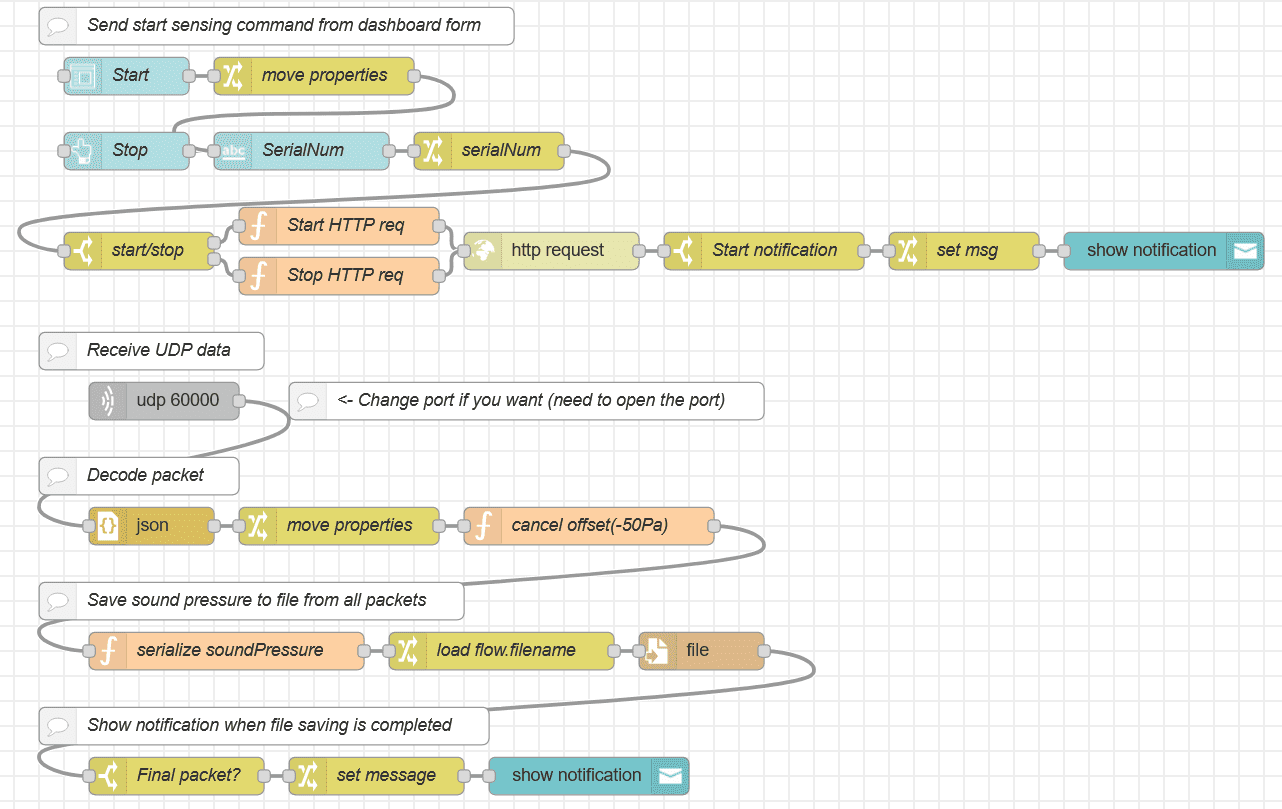
ダウンロード
flow_saveSoundPressureToFile_dashboard.json
Node-REDバージョン
v1.0.0以降
外部ライブラリ
- node-red-dashboard
手順
- データ受信に用いるPCのポート(UDP)を開放する
- 必要な外部ライブラリがインストールされていない場合、 このページを参考にインストールする
- Node-REDを起動しフローをデプロイしたのち、ダッシュボード画面を開く
- “Serial number"に製品のシリアルナンバー、“Destination port"にはポート番号、“Number of data"は空欄もしくは適当な値を入力、“File path"に音圧データを保存するファイルパスを入力し、“START SENSING"ボタンを押す
※ポート番号を60000以外にした場合、フロー内のUDP受信ノードのポート番号も変更してください。 - “STOP SENSING"ボタンを押す
※“Number of data"に値を入力した場合は"Stop sensing"ボタンを押す必要はありません。
音圧データ受信完了後、テキスト形式の音圧データが"File path"で指定したパスに保存されます。
-
一部の製品(PoE対応 WebAPI 超音波センサ)は現在アラート機能を搭載していません。↩︎